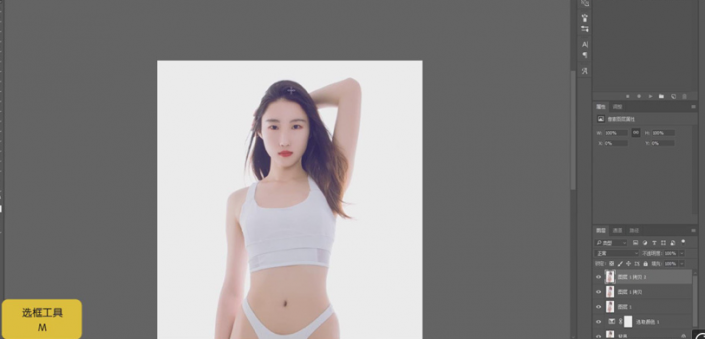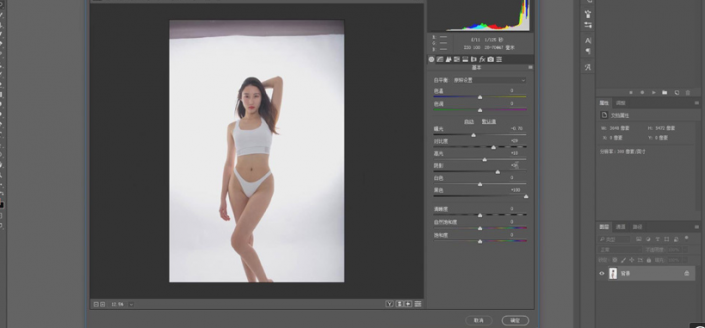产品修图,给性感内衣人像进行质感修图
来源:公众号
作者:ps修图精修后期设计
学习:7127人次
通过PS给内衣人像进行精细修图,展示商品,重点在于商品,要彰显产品才可以,在PS里如何制作,具体可以参考一下教程,制作起来需要一定的PS功底,慢工褚喜火,在修图的时候要有耐心,做到面面俱到,如果刚开始觉得有点难,可以先从简单的教程做起,循序渐进的进行练习,相信你会做的更好。
效果图:
操作步骤:
1.在【Camera Rawhttp://www.16xx8.com/photoshop/jiaocheng/2015/136179.html滤镜】中调整图片【曝光】-0.7,【对比度】29,【高光】10,【阴影】30,【黑色】100。
2.在【HSL】中调整增加黄色和橙色的【明亮度】,降低【饱和度】-10,【色调】-3;黑色【65】。
3.添加【可选颜色】,【白色】部分减少黄色;【黑色】部分减少黄色;增加洋红色和青色,减少【黄色】部分的黑色和黄色。
学习 · 提示
相关教程
关注大神微博加入>>
网友求助,请回答!
 学习PS请到www.16xx8.com
学习PS请到www.16xx8.com